İçindekiler
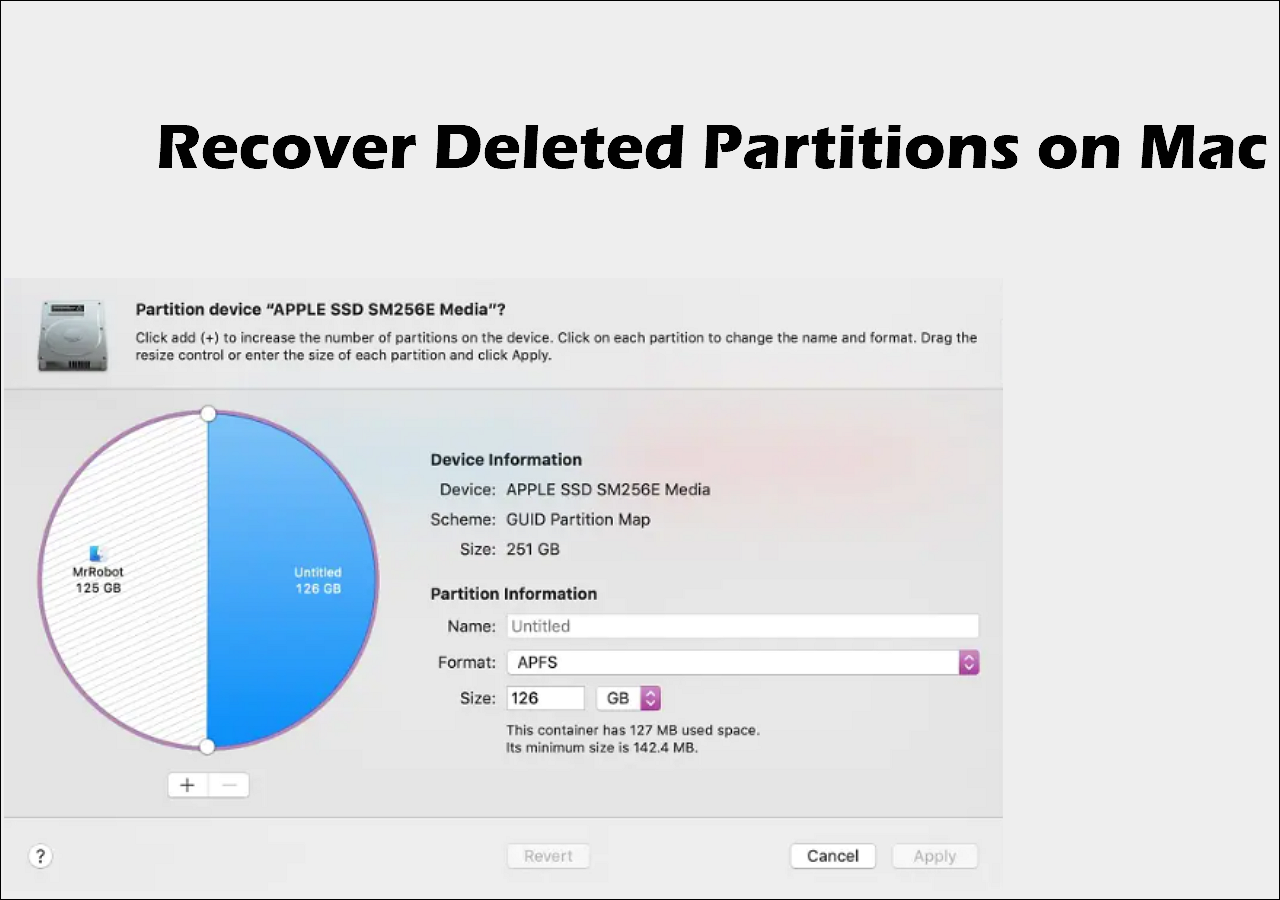
Mac'imde silinen bölümü nasıl kurtarabilirim?
- 1. Mac için EaseUS Data Recovery Wizard'ı indirin ve başlatın.
- 2. Silinen bölümü Mac'inizin depolama aygıtı listesinden seçin.
- 3. Kayıp verileri taramak için "Kayıp dosyaları ara" butonuna tıklayın.
- 4. Bulunan dosyaların önizlemesini yapın.
- 5. Tekrar "Kurtar"a tıklayarak geri alabilirsiniz.
Mac Silinen Bölüm Kurtarma Genel Bakış
Aşağıdaki sorunlardan dolayı bir bölümün aniden silinmesi ve erişilemez hale gelmesi çok can sıkıcı olabilir.
- Sabit sürücüyü yönetirken yanlışlıkla bir bölümü silin.
- Virüs veya hatalı disk işlemleri nedeniyle bölüm tablosunun hasar görmesi nedeniyle bir bölümü kaybetmek.
- Ani elektrik kesintileri bir bölümün erişilemez hale gelmesine neden oldu.
- Bölümdeki bozuk sektörler tanınmayan bir bölüme yol açtı.
Mac'inizde bir bölüm silindiğinde veya kaybolduğunda, macOS sabit sürücüdeki atamasını kaldırır ve kaybolan bölümün belleğinin tekrar kullanılmasına izin verir. Yani, kaybolan bölümün alanının üzerine yazılmasını engellerseniz, Mac'te silinen bölümü kurtarmanız ve tüm verileri geri almanız için harika bir fırsat olur. Kayıp bir bölümden kayıp veriler nasıl kurtarılır? Veya kaybolan/silinen bölümler nasıl geri yüklenir?
macOS'ta Silinen/Kaybolan Bölümler Nasıl Kurtarılır
Yukarıda belirtilen koşullar altında, yok edilen bölümleri ve içerdikleri tüm verileri geri yüklemek genellikle mümkündür. Tam bölüm kurtarma gerçekleştirilemediğinde, en önemli dosyaların çoğunu kurtarmak yine de değerlidir. Bunun için hem ücretli hem de ücretsiz Mac bölüm kurtarma yazılımı alternatifleri mevcuttur.
- Çözüm 1: EaseUS ile Silinen Bölümleri Kurtarın
- Çözüm 2: TestDisk Kullanarak Kayıp Bölümleri Kurtarın
- Çözüm 3: Disk Utility ile Bozuk Bölümü Onarın
- Çözüm 4: Time Machine'den Kayıp Dosyaları Kurtarın
Çözüm 1: EaseUS ile Silinen Bölümleri Kurtarın
EaseUS Data Recovery Wizard for Mac Pro, dosyalarınızı zahmetsizce geri almanıza yardımcı olmak için gelir. Kayıp bölüm kurtarmayı destekleyen en iyi Mac veri kurtarma yazılımıdır.

Mac'te Silinen Bölümleri Kurtarmak İçin En İyi 8 Araç
Mac bölümünüzü yanlışlıkla sildiniz ve üzerindeki tüm verileri kaybettiniz. Sonra, Mac bölümünüzü kurtarmak için can atıyorsunuz. Daha fazlasını okuyun >>
Mac'te silinen dosyaları, Mac'teki dahili ve harici sabit disklerdeki, USB flash sürücülerdeki ve hafıza kartlarındaki kayıp bölümden kurtarmanıza olanak tanır. Mac OS X 10.9'dan en son macOS 14 Sonoma'ya kadar birçok Mac İşletim sistemi sürümüyle uyumludur.
EaseUS Mac veri kurtarma aracı, birden fazla dosya sisteminde bölüm kurtarmayı destekler. Örneğin, APFS sürücüleri veri kurtarma ve HFS, HFS+, HFSX ve FAT dosya alma.
Şimdi Mac bilgisayarınızda kaybolan veya silinen bölümünüzü verilerinizle birlikte nasıl geri yükleyeceğinizi görelim:
Adım 1. Taranacak konumu seçin
Mac için EaseUS Data Recovery Wizard'ı başlatın ve verilerinizi kaybettiğiniz sabit disk, SSD, SD kart, USB flash sürücü veya TF kartı seçin. Taramayı başlatmak için "Kayıp dosyaları ara"ya tıklayın.
Not: Veri kurtarmadan önce, daha fazla veri kaybını önlemek için Mac'inizin yedeğini oluşturmak üzere sol kenar çubuğundan "Disk Yedekleme"ye tıklamanız daha iyi olur. Yedeklemeden sonra, yazılım Mac yedeklemesinden verileri kurtarabilir ve bilgisayarınız yeni verileri tekrar yazabilir.

Adım 2. Kayıp Mac verilerini filtreleyin
Yazılım, MacBook/iMac'te kaybolan verileri otomatik olarak tarayacaktır. Tarama tamamlandığında, istenen verileri "Tür" ve "Yol" düğmeleriyle filtreleyin.

Adım 3. Kayıp verileri veya dosyaları kurtarın
Bir dosyayı önizlemek için çift tıklayın. Ardından, kaybolan verileri başka bir yere geri yüklemek için "Kurtar" düğmesine tıklayın.

Eğer bu bilgileri faydalı bulursanız, lütfen sosyal medyada başkalarıyla paylaşarak onların da bu yaygın zorluğun üstesinden gelmelerine yardımcı olun.
Çözüm 2: TestDisk Kullanarak Kayıp Bölümleri Kurtarın
Kayıp bölümleri kurtarmak isteyen Mac kullanıcıları için ücretsiz veri kurtarma aracı TestDisk de mevcuttur. Silinen veya kaybolan bölümleri kurtarabilir ve uygunsuz yazılım etkileri durumunda önyükleme yapmayan aygıtları normal çalışmaya döndürebilir. Ancak, bu program grafiksel bir kullanıcı arayüzünden yoksundur ve beklendiği kadar kullanıcı dostu değildir.
Mac'te Testdisk ile bir bölümü geri yüklemek için şu talimatları izleyin:
Adım 1. TestDisk'i Mac'inize indirin. Yazılım paketi yönetim sistemi olan Homebrew'u yüklemeden bunu yapamazsınız. Mac'te Terminal'i açın ve aşağıdaki komutu yapıştırın:
/bin/bash -c "$(curl -fsSL https://raw.githubusercontent.com/Homebrew/kurulum/HEAD/kurulum.sh)"
Adım 2. Kullanıcı parolanızı girin ve istendiğinde "Return" tuşuna basın. Bu komutu kopyalayın, sonra yapıştırın: Terminal TestDisk'in yüklendiğini gösterdikten sonra Return tuşuna basın. TestDisk'i Mac'inize brew install testdisk komutunu çalıştırarak yükleyebilirsiniz.
Zsh Komutu Bulunamadı Brew Hatası Nasıl Düzeltilir [Mac Terminal Kılavuzu]
Programcılar Brew'u kurmayı unuttuklarında veya sayfa içindeki yolu belirtmediklerinde zsh: komutu bulunamadı: Brew hatası oluşur.
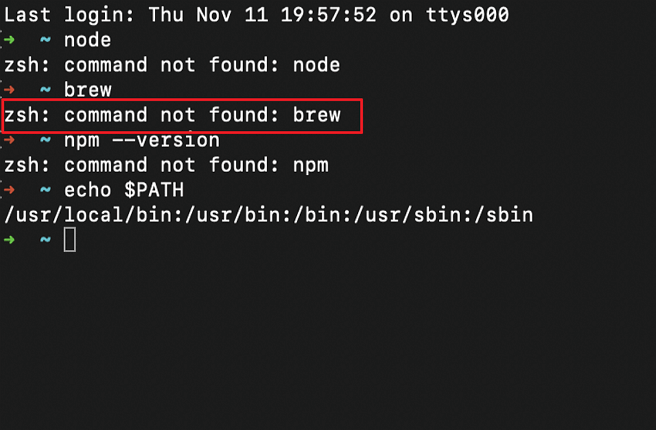
Adım 3. TestDisk'i bir terminalden başlatın. İşlemi bitirmek için şu komutu girin: sudo testdisk

Adım 4. Yeni bir günlük dosyası oluşturup oluşturmama seçeneği size sunulacaktır. Seçim yapmakta özgür olsanız da, aracın yaptığı her işi görmenizi sağlayacağı için ilk seçenek önerilir.
Adım 5. Taranacak cihazı ve bölüm tablosunun türünü seçin. Sonra, kayıp bölümleri bulmak ve geçerli bölüm yapısını incelemek için Analiz işlevini kullanın.
Adım 6. Tarama tamamlandıktan sonra, kurtarılabilir tüm bölümlerin bir listesini alacaksınız. Gerekli olanı bulduğunuzda, onu seçin ve Mac bölümü kurtarma işlemini başlatmak için Return'e basın. Sonra, bölüm düzenini depolamak için Write'ı seçin.

Çözüm 3: Disk Utility ile Bozuk Bölümü Onarın
Her düzeltme harici yazılım gerektirmez. Gerçekte, Mac'inizle birlikte gelen Apple'ın Disk Utility programını kullanmak, Mac'te silinen bölümleri kurtarmak için bazen yeterli olabilir.
Hasarlı bir bölümü onarmak için Disk İzlencesi'ni kullanmak için:
Adım 1. Finder'da Uygulama > Yardımcı Programlar'a giderek Disk Yardımcı Programını açın. İşletim sisteminizle aynı sürücüdeki bölümleri kurtarmak için Disk Yardımcı Programını kullanmadan önce macOS Kurtarma modunda önyükleme yapmalısınız.
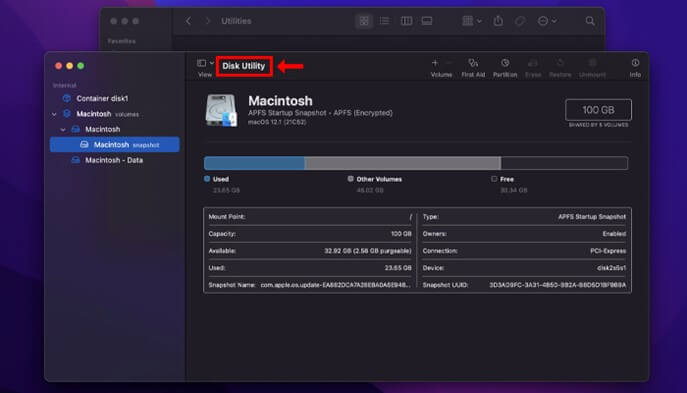
Adım 2. Bölümü seçin. Değerlendirilecek bölümü seçtikten sonra "İlk Yardım" düğmesine basın.
Adım 3. Doğrulama. Onay isteyen basit bir ekran göreceksiniz. "Çalıştır"a tıkladıktan sonra, sorunları aramaya başlayacak ve mümkünse bunları otomatik olarak düzeltecektir.

Çözüm 4: Time Machine'den Kayıp Dosyaları Kurtarın
Kayıp dosyaları ve bölümleri kurtarmak için tam bir macOS geri yüklemesi yapabilirsiniz. Lütfen Mac'lerde Kurtarma Moduna erişmenin farkında olun.
macOS'inizi Time Machine'den geri yüklemek için şu adımları izleyin:
- Bilgisayarınızı Time Machine yedekleme sabit diskine bağlayın.
- Mac’inizi tekrar açın.
- Tıklamak ve basılı tutmak için Command + R tuşlarını kullanın.
- Ekranınızda Apple logosunu gördüğünüzde tuşları çıkarın. Disk yardımcı programı menüsü daha sonra görünecektir.
- Time Machine yedekleme diskini seçtikten sonra Devam'a tıklayın.
- Tarihe göre yedeklemeyi seçtikten sonra Devam'a tıklayın.
- Mac'inizin HD'sini seçin ve Geri Yükle'ye tıklayın.
- Tüm talimatları tamamladıktan sonra Mac'inizi yeniden başlatın.

Mac'inizde Bölüm Silme Nedenleri
Disk bölümlendirildikten sonra bir bölüm tablosu üretilir ve işletim sisteminin sürücüyü tanımlamasına yardımcı olur. Genellikle Ana Önyükleme Kaydı (MBR) olarak bilinen bölüm tablosu yok edilirse veya bozulursa bölüm kaybolur. Bundan sonra ona yazamaz veya okuyamazsınız.
- Belirli kötü amaçlı yazılım veya virüs saldırıları özellikle disk aygıtlarına zarar vermek için tasarlanmıştır. Böyle bir tehdit diskinizi etkileyebilir ve dosyalarınızı ve kişisel verilerinizi kaybetmenize neden olabilir.
- Sabit disk bölümlendirmesi sırasında bir hata yapılırsa veri kaybı meydana gelebilir. Sabit disk bölümlendirme hassas bir işlemdir ve kasıtsız bir biçimlendirmede, tüm bölüm saniyeler içinde silinebilir.
- Eğer Terminal üzerinden bölümlerinizi değiştirirken deneyiminiz yoksa hata yapmanız çok kolaydır.
DAHA FAZLA BİLGİ EDİN
Hala merak ediyor musunuz? Mac'te HFS, HFS+ Bölümleme Verilerinin Nasıl Kurtarılacağını öğrenmek için buraya tıklayın.
Çözüm
Bölüm kaybı sorununu çözmek için, kullanıcı dostu bölüm yazılımı seçmek ve kullanmak mümkündür. Bilinçli bir seçim yapmak için, gereken prosedürlerin, ekstra avantajların ve genel kullanılabilirliğin farkında olun. Bölüm kaybı sorununu çözmek için kullanıcı dostu bölüm programı EaseUS Data Recovery Wizard for Mac'i seçmek ve kullanmak mümkündür.
Mac'te Silinen Bölümleri Kurtarma SSS
Silinen Mac bölümlerini 4 şekilde nasıl kurtaracağınızı öğrendikten sonra, bu konuda daha fazla sorunuz olabilir. Cevaplarınızı burada bulup bulamayacağınıza bakın:
1. Mac'te bölüm kaybına ne yol açabilir?
Mac'te yanlış biçimlendirme, şüpheli disk temizleme araçlarının kullanımı, virüsler, sürücüye yetkisiz erişim ve yanlış komut yürütme gibi etkenlerin hepsi disklerin bozulmasına yol açabilir.
2. Mac'te bir bölümü silersem ne olur?
Bir bölüm kaldırıldığında, içerikleri sonsuza dek kaybolur. Başlamadan önce verilerinizi yedeklediğinizden emin olun. Mac'inizdeki Disk İzlencesi uygulamasında bir birim seçin ve ardından araç çubuğundaki Bölüm düğmesine tıklayın.
3. Silinen bir bölümü kurtarmak mümkün müdür?
Bir disk bölümlendirildiğinde, işletim sisteminin diski düzgün bir şekilde tanımasına yardımcı olan bir bölüm tablosu oluşturulur. Bu tablo bozulursa veya kaybolursa, bu bölümden okuyamaz veya yazamazsınız; böyle bir durumda, bölüm de kaybolur. Ancak, silinen bölümden kaybolan dosyaları kurtarabilirsiniz.
4. Mac'te disk bölümünü nasıl geri yüklerim?
Bu, macOS'ta oturum açtığınızda Terminal'e girmenin en kolay yoludur. Tüm aygıt bölümlerinin listesini görmek için, Terminal komut satırına (Uygulamalar - Yardımcı Programlar - Terminal) diskutil list yazın ve Return tuşuna basın.
İlgili Makaleler
-
Disk Yapısı Bozuk ve Okunamaz Durumda Nasıl Düzeltilir
![author icon]() Mike/2024/09/14
Mike/2024/09/14
-
Hitachi Sabit Sürücünün Çalışmaması/Tanınmaması Nasıl Düzeltilir
![author icon]() Mike/2024/09/20
Mike/2024/09/20
-
Word Belge Kurtarma için Ücretsiz Microsoft Word Belgesi Kurtarma Programı
![author icon]() Ezgi Bıçakcı/2022/09/21
Ezgi Bıçakcı/2022/09/21
-
Yanlışlıkla Mac'teki Her Şeyi Silindi | 6 Yöntemle Silinen Dosyaları Kurtarın
![author icon]() Mike/2024/08/01
Mike/2024/08/01